Kā pārvietoties Word 2007 tabulā
Uzziniet, kā efektīvi pārvietoties Word 2007 tabulā, izmantojot īsinājumtaustiņus un peles darbības, lai optimizētu savu darba plūsmu.
Pareizrakstības un gramatikas kļūdas jūsu Word 2013 dokumentos var atstāt sliktu iespaidu uz jūsu auditoriju un zaudēt klientus, darbavietas un iespējas. Par laimi, Word var palīdzēt atrast un izlabot šīs kļūdas, pirms kāds redz jūsu dokumentu.
Word automātiski pārbauda pareizrakstību un gramatiku rakstīšanas laikā. Viļņoti sarkani pasvītrojumi norāda uz iespējamām pareizrakstības kļūdām, un viļņaini zili pasvītrojumi norāda uz iespējamām gramatikas kļūdām. Lai lidojumā labotu kādu no šīm kļūdām, ar peles labo pogu noklikšķiniet uz pasvītrotā teksta un īsinājumizvēlnē izvēlieties ātru labojumu.
Programmā Word varat arī palaist pilnu pareizrakstības un gramatikas funkciju, lai uzreiz pārbaudītu visu dokumentu. Katra iespējamā kļūda pa vienai tiek parādīta dialoglodziņā, un jūs noklikšķiniet uz pogām, lai izlemtu, kā rīkoties ar katru no tām.
Viena no izvēlēm, strādājot ar iespējami nepareizi uzrakstītu vārdu, ir pievienot vārdu vārdnīcai, lai tas netiktu atzīmēts kā nepareizi uzrakstīts nevienā dokumentā, veicot pareizrakstības pārbaudīšanu. Vārdnīcas fails ir kopīgs visām Office lietojumprogrammām, tāpēc neviens vārds, ko pievienojat vārdnīcai programmā Word, programmā Excel, PowerPoint vai Outlook vairs netiek atzīmēts kā nepareizi uzrakstīts.
Word ir spēcīgāks un jaudīgāks pareizrakstības un gramatikas līdzeklis nekā citām Office lietojumprogrammām, taču tām visām ir līdzīga funkcionalitāte. Tāpēc, kad esat iemācījies pārbaudīt pareizrakstību un gramatiku programmā Word, varat to izdarīt arī citās Office programmās.
Programmā Word atveriet drukātu dokumentu.
Ar peles labo pogu noklikšķiniet uz jebkura nepareizi uzrakstīta vārda, zem kura ir sarkanas viļņotas līnijas.
Šajā piemērā noklikšķiniet uz, eerors un parādītajā īsinājumizvēlnē izvēlieties pareizo pareizrakstību, kļūdas .
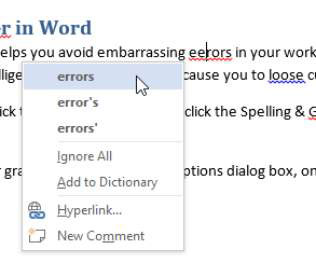
Noklikšķiniet uz dokumenta sākuma, lai tur pārvietotu ievietošanas punktu, un pēc tam izvēlieties Pārskatīt → Pareizrakstība un gramatika.
Tiek atvērta uzdevumrūts Pareizrakstība un gramatika, kurā ir izcelta pirmā kļūda piemērā (Gramer).
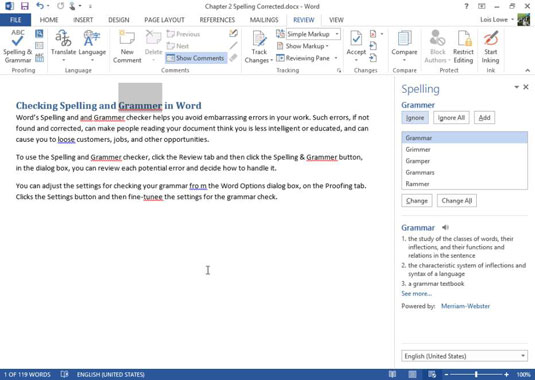
Noklikšķiniet uz pogas Mainīt visu, lai mainītu visus gramatikas gadījumus uz gramatiku .
Nākamā atrastā kļūda ir vārda dublikāts: un un .
Noklikšķiniet uz Dzēst, lai dzēstu vienu no un gadījumiem .
Nākamā atrastā kļūda ir iespējama gramatikas joma: pareizrakstības lielo burtu lietojums . Šajā gadījumā lielie burti ir pareizi.
Noklikšķiniet uz pogas Ignorēt, lai izlaistu pareizi rakstīto vārdu.
Nākamā atrastā kļūda ir zaudēt kā vaļēju nepareiza izmantošana .
7 . Noklikšķiniet uz pogas Mainīt, lai mainītu uz pareizo vārdu.
Nākamā atrastā kļūda ir papildu atstarpe vārdā no.
Noklikšķiniet uz pogas Mainīt, lai noņemtu papildu vietu.
Nākamā kļūda ir melodija kā melodija pareizrakstības kļūda .
Noklikšķiniet uz pogas Mainīt, lai labotu pareizrakstību.
Tiek parādīts dialoglodziņš, kas informē, ka pareizrakstības pārbaude ir pabeigta.
Noklikšķiniet uz Labi un pēc tam saglabājiet savu darbu.
Uzziniet, kā efektīvi pārvietoties Word 2007 tabulā, izmantojot īsinājumtaustiņus un peles darbības, lai optimizētu savu darba plūsmu.
Šajā sarakstā ir iekļautas desmit populārākās Excel funkcijas, kas attiecas uz plašu vajadzību klāstu. Uzziniet, kā izmantot <strong>Excel funkcijas</strong> efektīvāk!
Uzziniet, kā pievienot papildu analīzes slāņus jūsu Excel diagrammām, lai uzlabotu vizualizāciju un sniegtu precīzākus datus. Šis raksts apraksta visas nepieciešamās darbības.
Uzziniet, kā iestatīt <strong>rindkopas atkāpi</strong> programmā Word 2013, lai uzlabotu dokumenta noformējumu un lasāmību.
Uzziniet, kā pareizi ievietot slejas programmā Word 2010, lai uzlabotu jūsu dokumentu formātu un struktūru.
Apsveriet iespēju aizsargāt Excel 2007 darblapu, lai izvairītos no neplānotām izmaiņām. Uzziniet, kā aizsargāt un atbloķēt šūnas, lai nodrošinātu datu integritāti.
Programmas Excel 2013 PMT funkcija aprēķina periodisko mūža rentes maksājumu. Šī funkcija ir būtiska hipotekāro kredītu maksājumu plānošanai.
Mācieties, kā veikt t-testus Excel programmā, izmantojot datus un aprakstot trīs t-testu veidus, kas noderēs jūsu datu analīzes procesā.
Uzziniet, kā filtrēt datu sarakstu programmā Excel 2016, lai ērti paslēptu nevēlamus ierakstus un strādātu tikai ar nepieciešamajiem datiem.
Uzziniet, kā vienkārši pievienot datu etiķetes diagrammai programmā Excel 2007. Palīdziet noteikt vērtības, kas tiek rādītas katrā datu punktā, izmantojot dažādas izvietošanas un formatēšanas iespējas.







